win7用户账户如何删除?如何删除win7系统电脑用户账户的方法
- 时间:2018年09月30日 07:52:18 作者:小王
win7用户账户如何删除?如何删除win7系统电脑用户账户的方法
1、首先单击电脑桌面左下角的“开始”菜单,在里面找到控制面板中的“用户账户”;
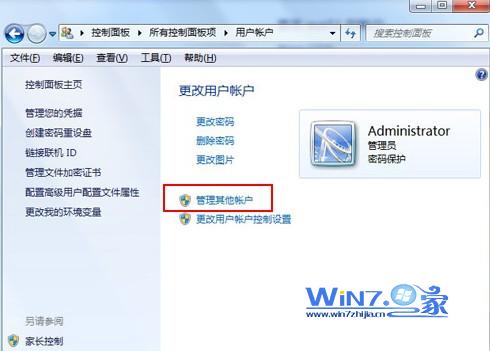
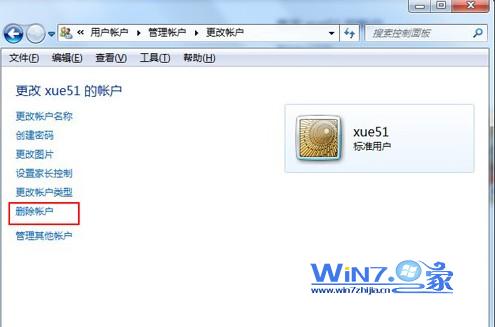
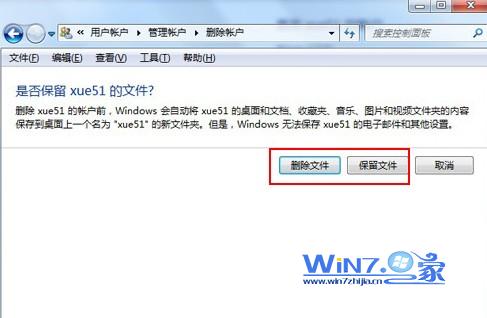
关于如何删除win7用户账户的方法小编就为大家介绍了上面的方法,如果你也觉得你电脑里面的其他用户账户多的话也可以试试上面的方法把它们删除掉,希望对你们有帮助哦。
1、首先单击电脑桌面左下角的“开始”菜单,在里面找到控制面板中的“用户账户”;
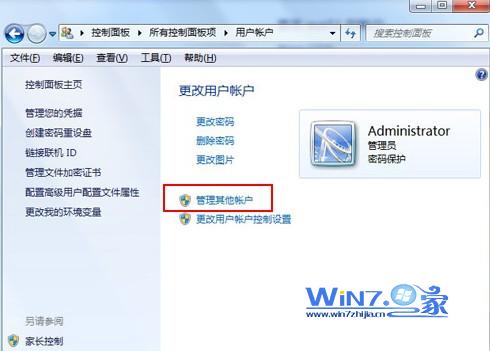
2、在用户账户的窗口上面只显示出管理员的账户,这个不能删除的,选择点击“管理其它账户”项;
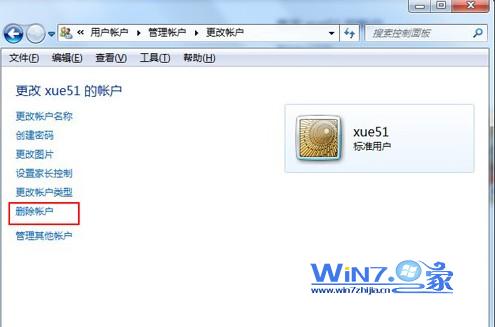
3、在窗口上有管理员的一般默认是AMministrator或者GUest账户,那么我们可以选择删除之外的账户;
4、这里举例xue51用户,进入到用户账户的设置,然后在上面找到“删除账户”按钮,弹出“是否保留xue51的文件”,这里可以根据你的情况查看是否要保留文件,选择删除或者保留;
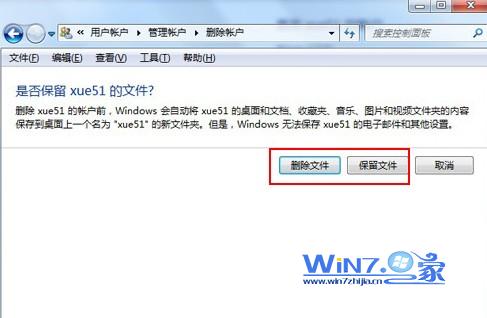
5、这样win7用户账户就被删除完成了。
关于如何删除win7用户账户的方法小编就为大家介绍了上面的方法,如果你也觉得你电脑里面的其他用户账户多的话也可以试试上面的方法把它们删除掉,希望对你们有帮助哦。
深度技术win7系统动态磁贴的设置方法
- 深度技术win7系统屏保的设置方法
- Win10系统电脑怎么取消开机登录密码的方法
- winxp系统安装速度好慢的具体方法?
- winxp系统打不开360浏览器的设置方案?
- 深度技术GHOST WIN7 (64位) 经典装机版V201704(免激活)
- windows7系统不能重命名d/E/F盘文件夹的解决办法?
- 深度技术win7系统开机声音的设置方法
- Win7系统电脑鼠标设置在哪?Win7系统鼠标如何设置?
- 深度技术win7系统如何安装houdini软件
- 深度技术GHOST XP SP3 免费装机版【2017V04】
- 深度技术win7系统不兼容的解决方法
- 深度技术win7系统无法进入bios的解决方法
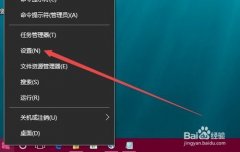
深度技术win7系统窗口标题颜色的设置方法深度技术win7系统窗口标题颜色的设置方法? 我们在使用深度技术win7系统的过程中,经常需要对深度技术win7系统窗口标题颜色进行设置。很多对电脑不太熟悉的小伙伴不知道深度...

winxp系统笔记本合上屏幕就黑屏的设置方法?我们在操作winxp系统电脑的时候,常常会遇到winxp系统笔记本合上屏幕就黑屏的问题。那么出现winxp系统笔记本合上屏幕就黑屏的问题该怎么解决呢?很多对电脑不太熟悉的小伙伴...


